OneDrive என்பது கிளவுட் ஸ்டோரேஜ் பிளாட்ஃபார்ம் ஆகும், இது விண்டோஸின் புதிய பதிப்புகளில் நிறுவப்பட்டது. இருப்பினும், பல பயனர்கள் OneDrive ஐ சேமிப்பிற்காக மட்டுமே பயன்படுத்துகின்றனர், ஏனெனில் இது வாழ்க்கையை எளிதாக்கும் பல்வேறு அம்சங்களைக் கொண்டிருப்பதை அவர்கள் அறியவில்லை.
OneDrive இல் உள்ள புகைப்படக் குறியிடல் அம்சம் என்பது பல்துறை புகைப்பட மேலாண்மை அம்சமாகும், இது முக்கிய வார்த்தைகளுடன் புகைப்படங்களைக் குறிக்க உங்களை அனுமதிக்கிறது, அவற்றை எளிதாகத் தேடலாம். நீங்கள் குறிச்சொற்களை கைமுறையாகச் சேர்க்க முடியும் என்றாலும், குறிச்சொற்களை நீங்களே சேர்க்க வேண்டிய அவசியமில்லை.
பதிவிறக்கம் அல்லது பதிவு செய்யாமல் ஆன்லைனில் இலவச புதிய திரைப்படங்கள்அன்றைய வீடியோவை உருவாக்கவும்
OneDrive ஒரு படத்தில் உள்ள பொருட்களை தானாகவே கண்டறிந்து தொடர்புடைய குறிச்சொற்களை சேர்க்கிறது. தானியங்கு குறியிடுதலில் பிழை ஏற்பட வாய்ப்பு இருந்தாலும், குறிச்சொற்களை எப்பொழுதும் திருத்தலாம், பின்னர் அவற்றை எளிதாகக் கண்டறியலாம்.
OneDrive இல் புகைப்படங்களில் குறிச்சொற்களைச் சேர்ப்பது அல்லது திருத்துவது எப்படி
நீங்கள் ஒரு புகைப்படத்தை சேமிக்கும் போதெல்லாம், Microsoft OneDrive பொருட்களை தேடும் படத்தை ஸ்கேன் செய்கிறது. இது அந்த படங்களுக்கு குறிச்சொற்களை சேர்க்கிறது, மேலும் குறிச்சொற்களை சேர்க்க அல்லது திருத்த உங்களை அனுமதிக்கிறது.
இதை செயலில் பார்க்க, OneDrive இணையதளத்தைத் தொடங்கி, பெயர், இடம் அல்லது தேதியைத் தேடவும். நீங்கள் குறிச்சொற்களைத் தேடலாம் அல்லது செல்லலாம் குறிச்சொற்கள் உங்கள் படங்களுக்குப் பயன்படுத்தப்படும் அனைத்து குறிச்சொற்களையும் பார்க்க தாவலை:

சில நேரங்களில், தவறான குறிச்சொல்லை நீங்கள் கவனிக்கலாம். அந்தக் குறிச்சொற்களை நீங்கள் திருத்த விரும்பலாம் அல்லது உங்கள் புகைப்படங்களில் புதிய குறிச்சொற்களைச் சேர்க்கலாம். குறிச்சொற்களைச் சேர்க்க அல்லது திருத்த, OneDrive இல் எந்தப் புகைப்படத்தையும் திறக்கவும். மேலே உள்ள நீள்வட்டத்தைத் தேர்ந்தெடுத்து கிளிக் செய்யவும் குறிச்சொற்களைத் திருத்தவும் .
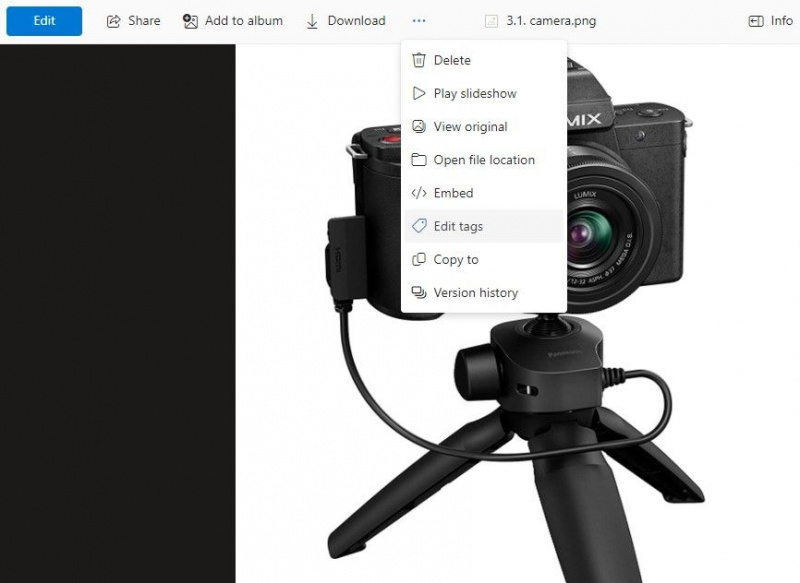
புகைப்படத்திற்கு புதிய குறிச்சொல்லைத் தட்டச்சு செய்து அழுத்தவும் உள்ளிடவும் , அல்லது கீழே உள்ள பட்டியலிலிருந்து ஏற்கனவே உள்ள குறிச்சொற்களில் ஒன்றைத் தேர்ந்தெடுக்கவும். நீங்கள் ஒரு குறிச்சொல்லை அகற்ற விரும்பினால், அதைக் கிளிக் செய்யவும் எக்ஸ் ஒரு குறிச்சொல்லுக்கு அடுத்து.
உங்கள் தொலைபேசி ஆப்பிள் திரையில் சிக்கியிருந்தால் என்ன செய்வது
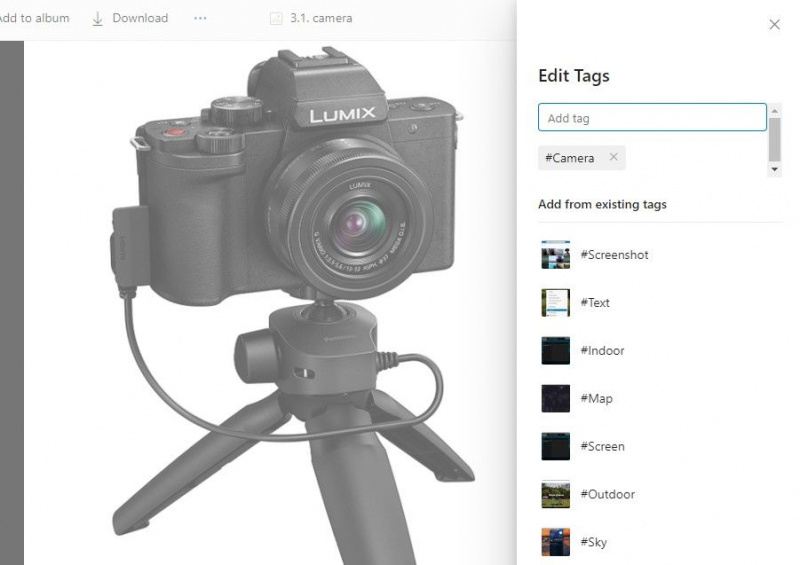
OneDrive இல் புகைப்படங்களில் குறிச்சொற்களை எவ்வாறு இயக்குவது அல்லது முடக்குவது
OneDrive இல் இயல்பாக டேக்கிங் இயக்கப்பட்டது. உங்களைக் குறியிடுவதை நீங்கள் ஒருபோதும் முடக்கவில்லை என்றால், நீங்கள் நேரடியாக குறிச்சொற்களைப் பயன்படுத்தத் தொடங்கலாம். இருப்பினும், நீங்கள் டேக்கிங் அம்சத்தை முடக்க விரும்பினால், நீங்கள் அதை OneDrive அமைப்புகளில் இருந்து செய்யலாம்.
OneDrive (இணையம்) ஐப் பயன்படுத்தும் போது முகப்புத் திரையின் மேல் வலதுபுறத்தில் உள்ள cog wheel ஐ கிளிக் செய்வதன் மூலம் தொடங்கவும். பின்னர், தேர்ந்தெடுக்கவும் விருப்பங்கள் . கிளிக் செய்யவும் புகைப்படங்கள் இடது பக்கப்பட்டியில் இருந்து. பின்னர், அடுத்துள்ள பொத்தானை மாற்றவும் புகைப்படங்களைக் கண்டுபிடித்து ஒழுங்கமைக்க குறிச்சொற்களைப் பயன்படுத்தவும் .
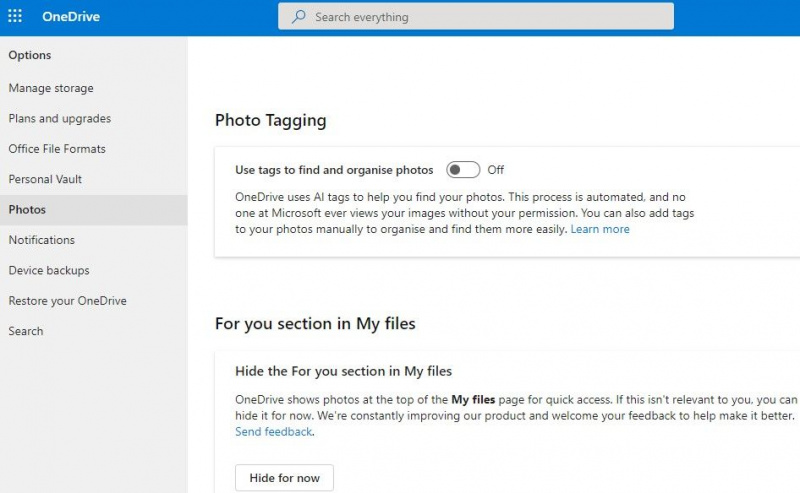
குறியிடுதலை முடக்கினால், ஏற்கனவே உள்ள குறிச்சொற்கள் அப்படியே இருக்கும் மற்றும் அகற்றப்படாது என்பதை நினைவில் கொள்ளவும். அந்தக் குறிச்சொற்களை நீங்கள் கைமுறையாக அகற்ற வேண்டும்.
OneDrive இல் போட்டோ டேக்கிங்கைப் பயன்படுத்துதல்
OneDrive இன் குறிச்சொற்கள் உங்கள் புகைப்படங்களை முக்கிய வார்த்தைகளின் மூலம் எளிதாகத் தேட மற்றும் ஒழுங்கமைக்க அனுமதிக்கின்றன. நீங்கள் அம்சத்தைப் பயன்படுத்த விரும்பவில்லை என்றாலும், அதை எளிதாக முடக்கலாம்.
OneDrive இன் புகைப்பட நிர்வாகத் திறன்கள் போதுமானதாக இல்லை எனில், அதை முழுவதுமாக முடக்கவும், Google Photos போன்ற வேறு சேவைக்கு மாறவும் நீங்கள் பரிசீலிக்கலாம்.
